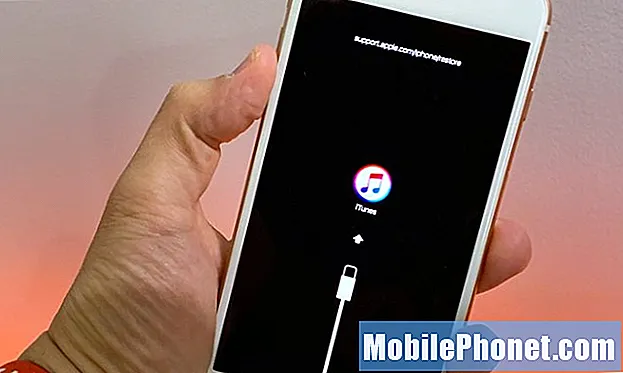
Sisu
- Millised on iOS 13-sse naasmise saagid?
- Kuidas minna üle iOS 14 beetaversioonile
- Kuidas viia oma iPhone taasterežiimi
Kui teile ei meeldi uued funktsioonid, teil on probleeme või vajate rakendust, mis ei tööta kohe iOS 14 beetaversioonis, saate iOS 14 beeta eemaldada ja iOS-i 13 tagasi minna. Siit saate teada, kuidas eemaldada iOS 14 beeta ja minna tagasi iOS 13 juurde.
See töötab iOS-i 14 arendaja beetaversiooni juurest tagasi uusima iOS 13-versiooni juurde. Veenduge, et teil oleks iOS 13 varukoopia, kuna te ei saa iOS 14 varundust iOS 13 seadmesse taastada.
Võite selle toimimisega arvestada kuni iOS 14 väljaandmiskuupäevani ja umbes nädala pärast ametlikku väljaandmist. Ainuke asi, mis muutub, on see, millisele iOS 13 versioonile te üle lähete. Apple ei sulge seda beetaversiooni alandamist tavaversioonile.
Millised on iOS 13-sse naasmise saagid?
Kui lõite arhiveeritud kohaliku varukoopia enne beetaversiooniga liitumist, saate hõlpsalt eemaldada iOS 14 beetaversiooni ja taastada varukoopia, et jõuda otse enne proovimist. Kui te ei teinud varukoopiat, saate siiski alla minna, kuid te ei saa taastada ega jätkata oma asukohast.
Enamasti ei kaasne iOS 14 beetaversiooni versioonile iOS 13 madalama versiooniga üleminekut. Kuigi Apple ei toeta täielikult ametlikest väljaannetest madalamat kategooriatesse üleminekut, on nad kõik selle protsessiga pardal.
Lisaks arhiveeritud iOS 13 varundusele on hea enne iOS-i alandamisprotsessi alustamist teha oma telefonist varukoopia ka iOS 14-s, nii et olete täielikult kaetud.
Kuidas minna üle iOS 14 beetaversioonile

IOS 14-st beetaversioonist naasmiseks peate kasutama taasterežiimi.
Selles juhendis tutvustatakse selle lugemist iOS 14 beetaversioonilt iOS 13.5.1-le või mis iganes iOS-i praegune versioon. See protsess saadab teid lihtsalt iOS-i uusimasse ametlikku versiooni. Taastate oma iPhone, kui see on taasterežiimis. Siit saate teada, kuidas oma iPhone taastada taasterežiim ja minna üle versioonile iOS 13.
- Avage Finder.
- Ühendage seade arvutiga välgukaabliga.
- Pannaseade taasterežiimis. See varieerub vastavalt seadmele, seega järgige alloleva mudeli juhiseid.
- Finder ilmub üles ja küsib, kas soovite taastada. Klõpsake nuppu Taasta iPhone'i kustutamiseks.
- Oodake, kuni taastamisprotsess lõpeb ja seejärel alustage värskendust või taastage iOS 13 varundamine
Selle toimimiseks peate tõenäoliselt funktsiooni Find My iPhone välja lülitama. Selleks minge aadressileSeaded -> Apple ID -> iCloud -> Find My iPhone -> Offja sisestage palumisel oma parool.
Kuidas viia oma iPhone taasterežiimi

Valige praeguse iOS-i mitte-beetaversiooni installimiseks käsk Taasta.
Juhised iPhone'i taasterežiimi viimiseks on seadmetest erinevad. Selle toimimiseks peab teie iPhone olema arvutiga ühendatud. Siit saate ülevaate selle toimimisest.
- iPhone XS, iPhone XS Max, iPhone XR, iPhone X, iPhone 8, iPhone 8 Plus – Vajutage ja vabastage kiiresti helitugevuse suurendamine, vajutage ja vabastage helitugevuse vähendamine. Vajutage ja hoidke all nuppu Külg kuni kuvatakse taastekuva.
- iPhone 7 ja iPhone 7 Plus – Vajutage ja hoidke samal ajal toitenuppu ja helitugevuse vähendamise nuppu. Hoidke nuppe, hoidke all, kui näete Apple'i logo. vabastage, kui näete taasterežiimi ekraani.
- iPhone 6s ja varasemad, iPadid, iPod Touch – Vajutage korraga toitenuppu ja nuppu Kodu. Hoidke nuppe, hoidke all, kui näete Apple'i logo. vabastage, kui näete taasterežiimi ekraani.
Kui näete oma iPhone'is taastekuva ja iTunes'i ühendamiseks mõeldud teadet, võite jätkata oma arvuti taastevalikute järgimist. See viib teid tagasi iOS 13-i.


